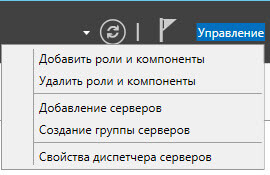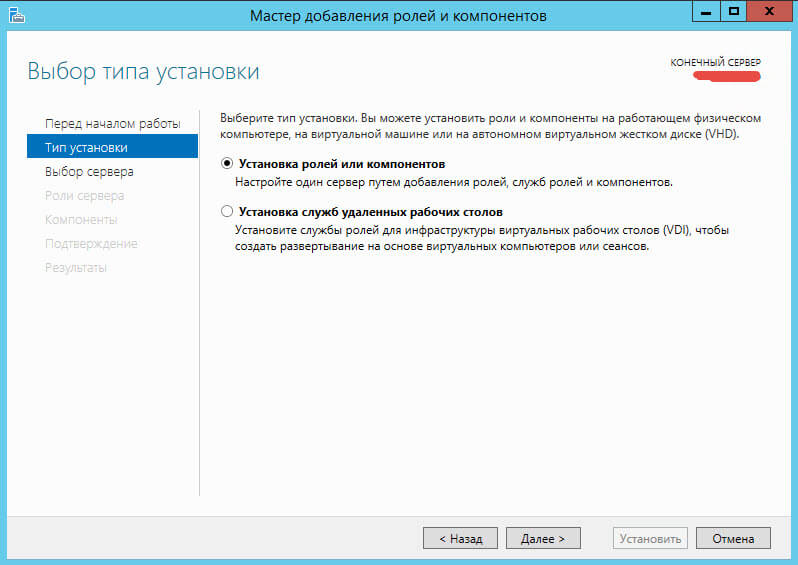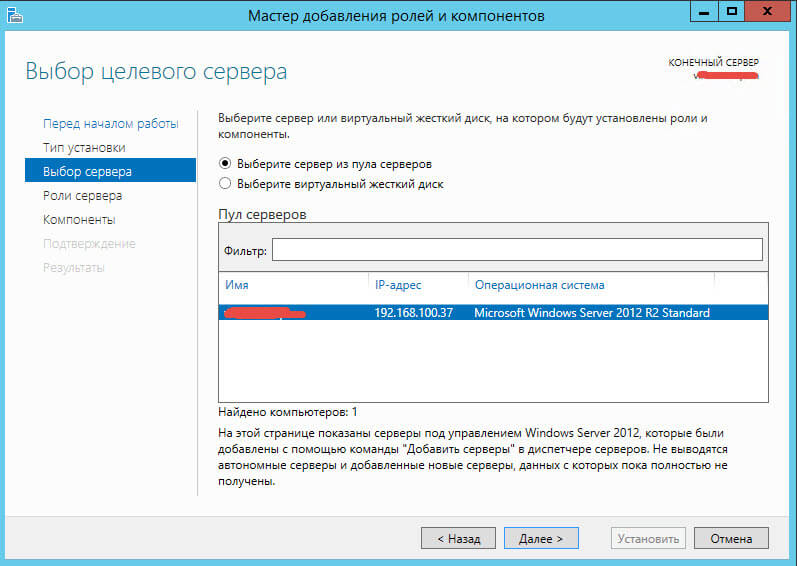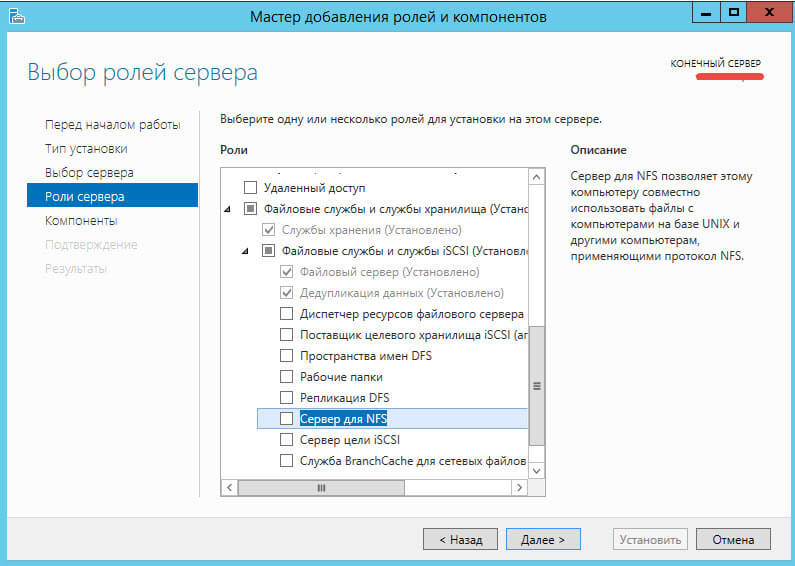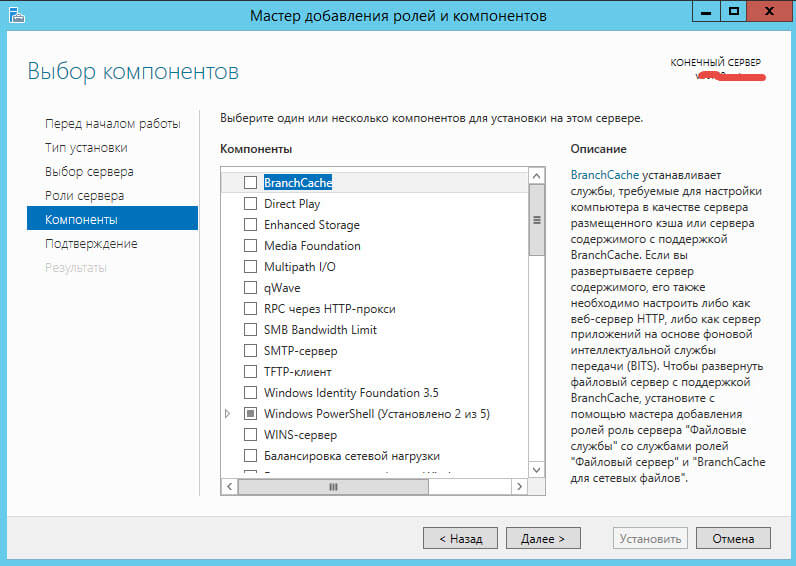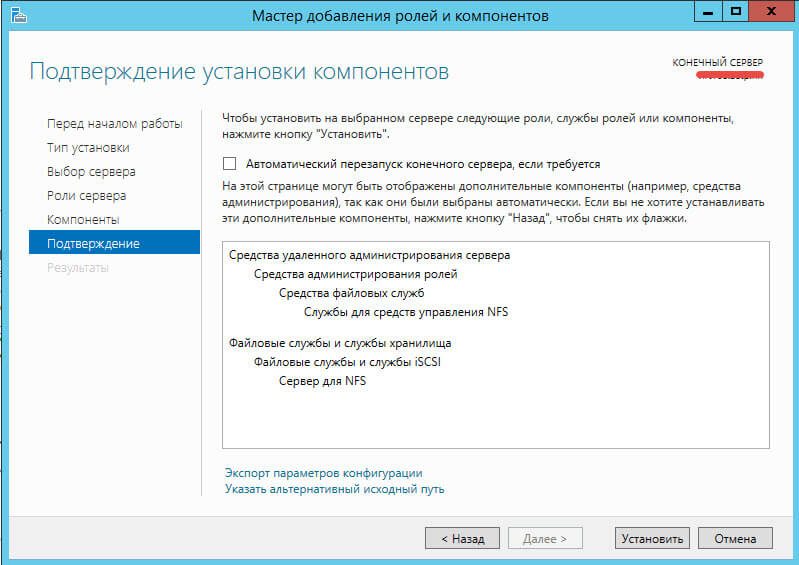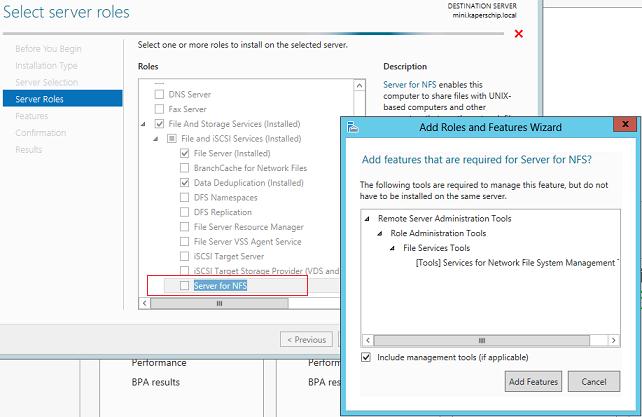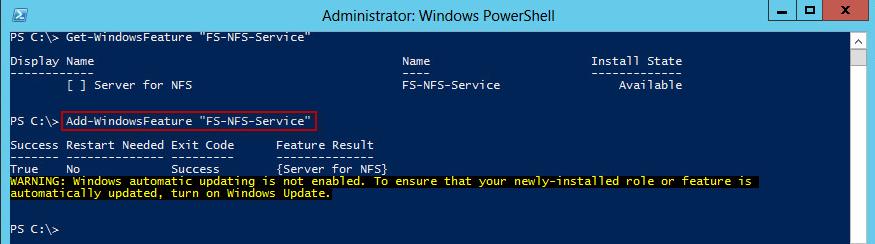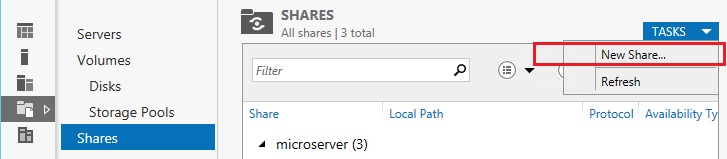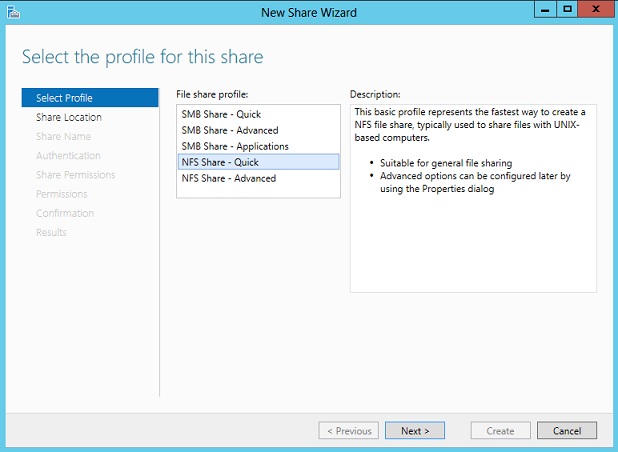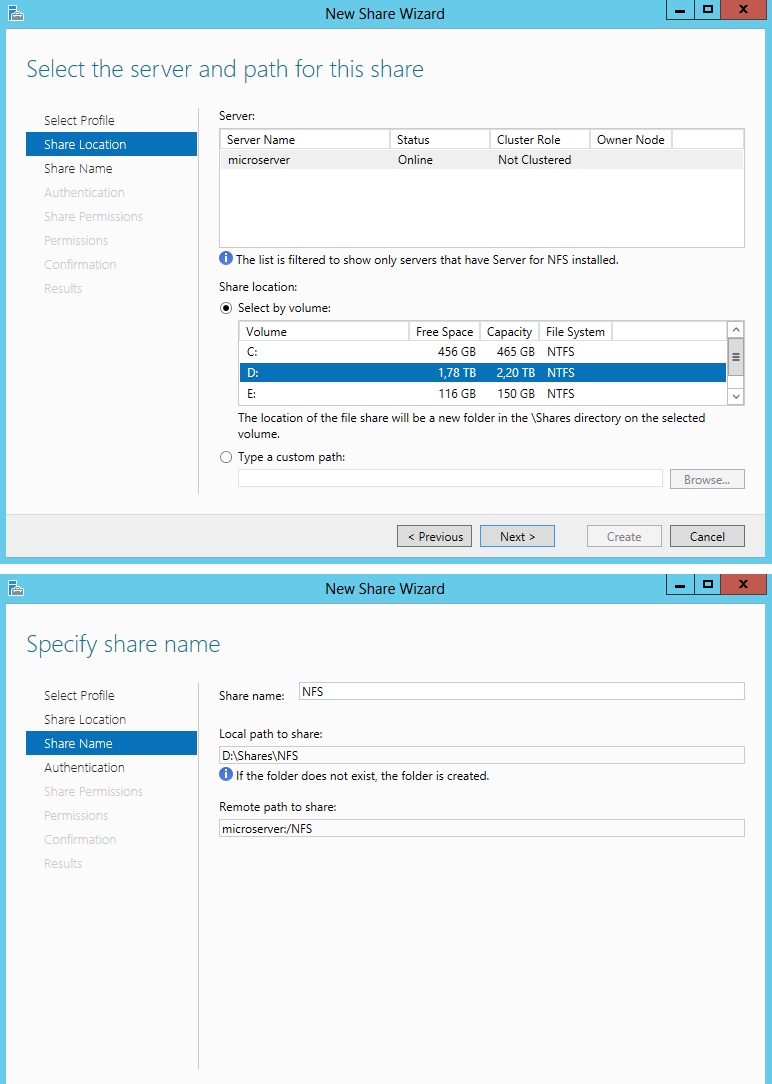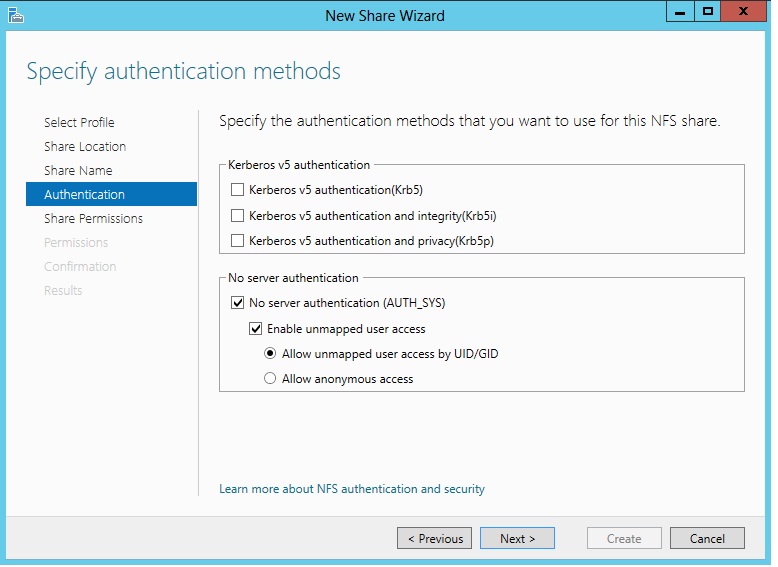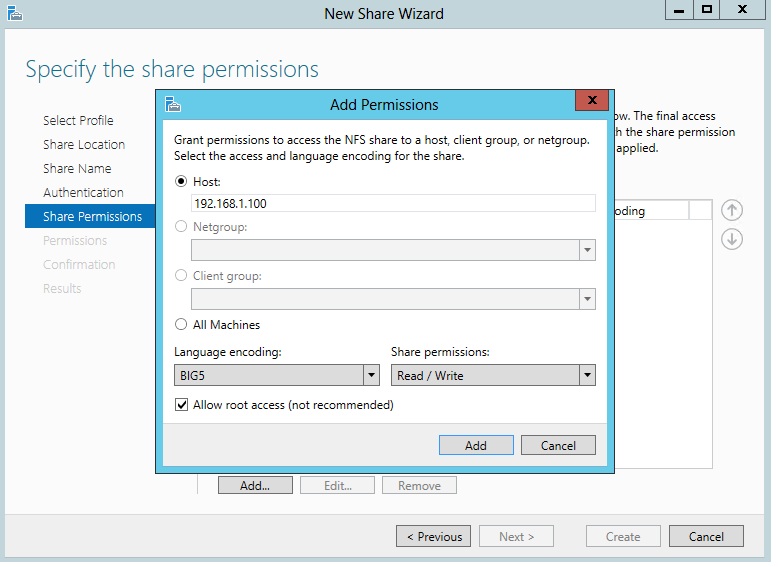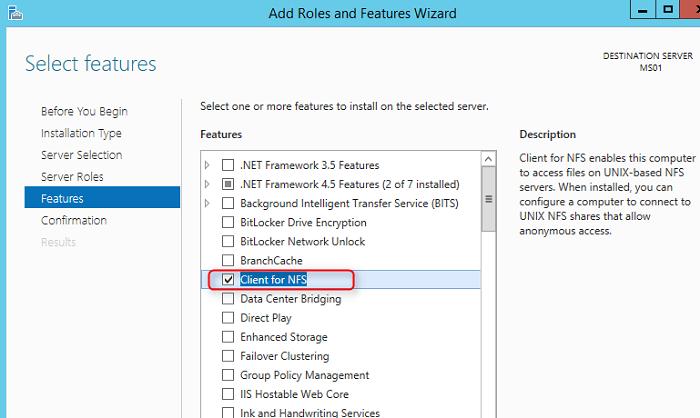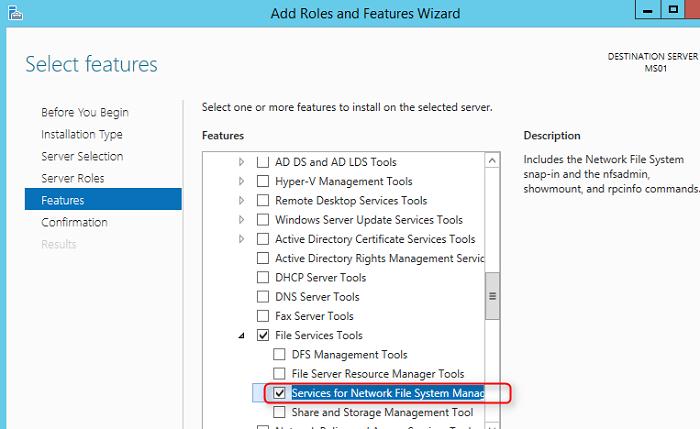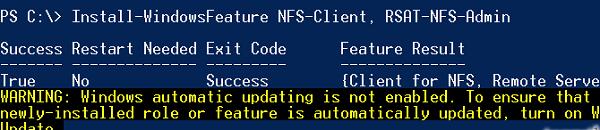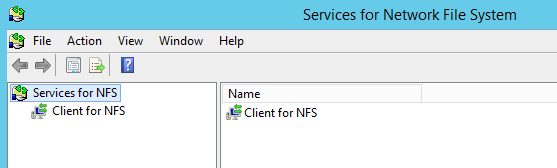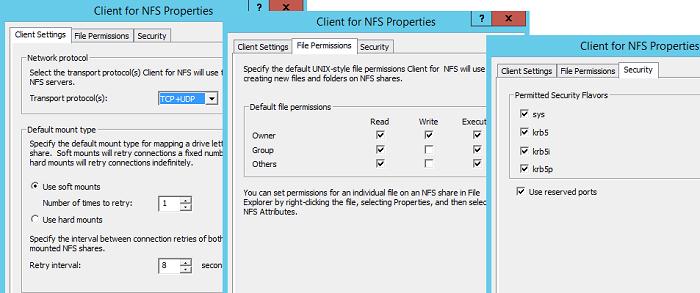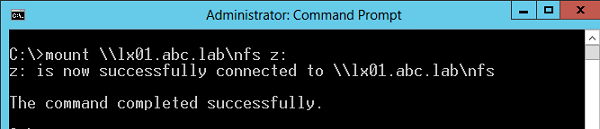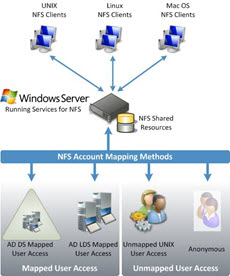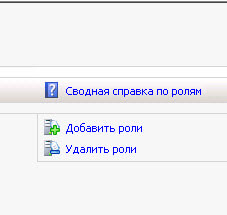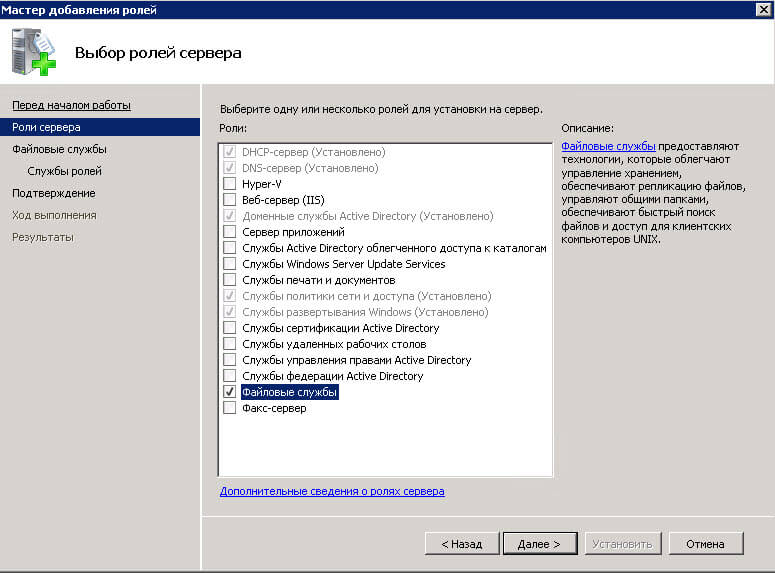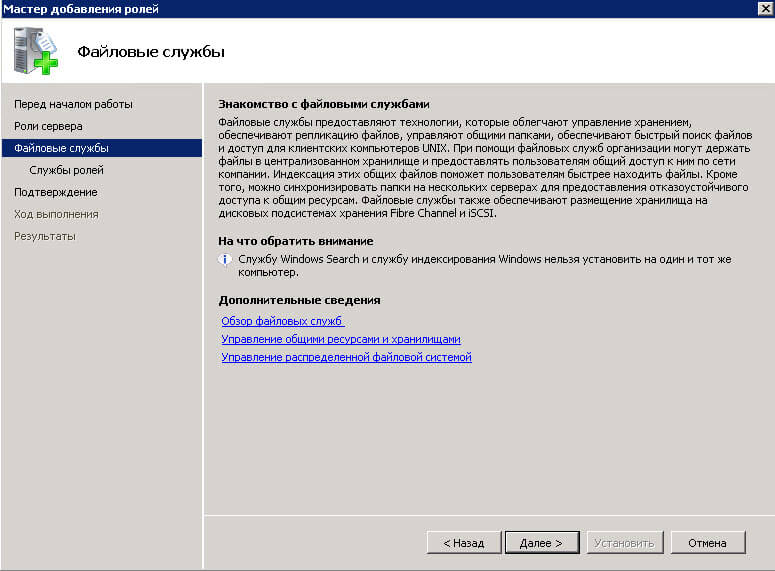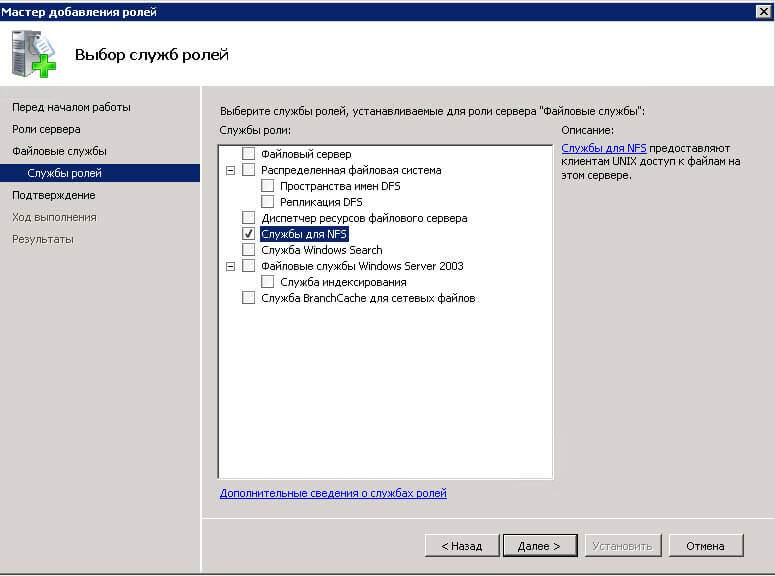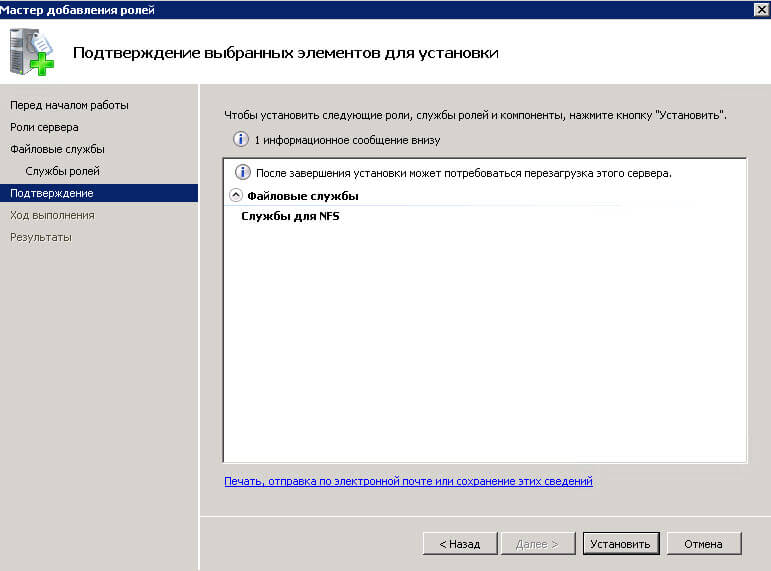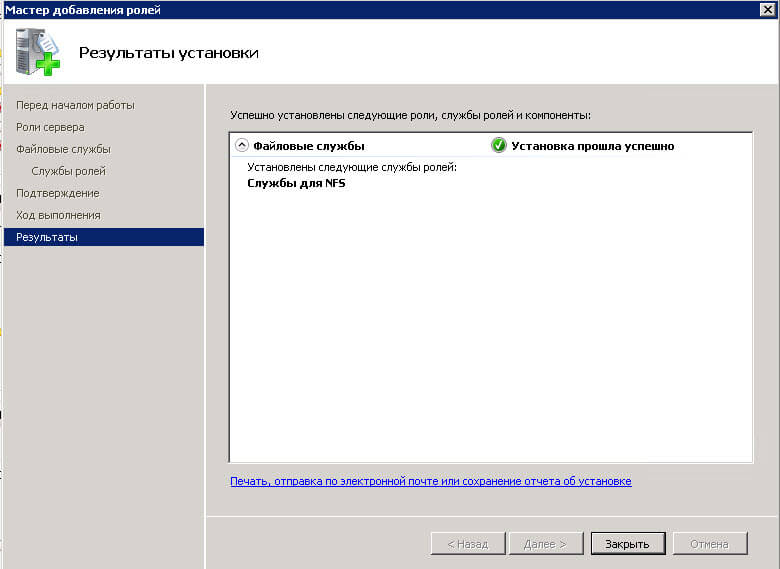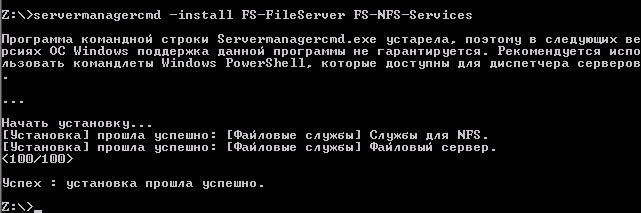- Как установить nfs сервер windows
- Как установить NFS server в Windows Server 2012 R2 через диспетчер сервера
- Как установить NFS server в Windows Server 2012 R2 через Powershell
- NFS сервер на Windows Server 2012
- Установка NFS сервера в Windows Server 2012
- Настройка общей папки NFS в Windows Server 2012
- Создание общего каталога NFS с помощью консоли Server Manager
- Как создать NFS шару с помощью Powershell
- Подключаем NFS шару в Windows Server 2012 R2
- Как установить nfs сервер windows
- Как установить NFS роль через графический интерфейс
- Как установить NFS роль через консоль
Как установить nfs сервер windows
Как установить NFS server в Windows Server 2012 R2
Всем привет сегодня расскажу как установить NFS server в Windows Server 2012 R2. В 2012 r2 роль весьма неплоха да и storage хранилища при нормальном оборудовании уже не уступают FC протоколу, и VMware с NFS очень хорошо дружит. Рассмотрим два метода установки графический и через powershell.
Как установить NFS server в Windows Server 2012 R2 через диспетчер сервера
Открывает Диспетчер сервера-Управление, Добавить роли и компоненты
Как установить NFS server в Windows Server 2012 R2-01
Выбираем Установка ролей и компонентов
Как установить NFS server в Windows Server 2012 R2-02
Как установить NFS server в Windows Server 2012 R2-03
Выбираем Файловые службы и службы ISCSI. Разворачиваем и ставим галку на против Сервер для NFS.
Как установить NFS server в Windows Server 2012 R2-04
Откроется окно с добавлением компонентов, жмем добавить.
Как установить NFS server в Windows Server 2012 R2-05
Как установить NFS server в Windows Server 2012 R2-06
и на последнем окне мы жмем установить NFS сервер.
Как установить NFS server в Windows Server 2012 R2-07
После небольшого промежутка времени нфс сервер будет установлен.
Как установить NFS server в Windows Server 2012 R2 через Powershell
Для установки NFS сервера через powershell нужно воспользоваться командой.
Как установить NFS server в Windows Server 2012 R2-10
Появится ползунок с процентной установкой роли
Как установить NFS server в Windows Server 2012 R2-08
Так же при необходимости можно установить клиента NFS через powershell, с помощью команды
Как установить NFS server в Windows Server 2012 R2-09
Сразу после установки нфс сервера советую проверить обновления Windows так как уверен там будет что пофиксить.
NFS сервер на Windows Server 2012
NFS (Network File System) — сетевой протокол доступа к доступ к файлам и файловой системе NFS-сервера, популярный в семейства ОС Linux/ UNIX, а также различных системах хранения. Microsoft также, не желая отставать от конкурентов, внедрила базовый функционал NFS сервера еще в Windows Server 2003 R2. В последующих версиях серверных платформ Microsoft возможности встроенного NFS Windows сервера расширялись, появлялся новый функционал и средства управления. NFS сервер в Windows Server 2012 – очередная веха в развитии данной технологии.
Что же нового предлагают нам разработчики Microsoft в данном продукте? Новые возможности NFS сервера в Windows Server 2012:
- Поддержка стандарта NFS v4.1. Поддержка последней версии NFS 4.1 – одно из основных новшеств Windows Server 2012. По сравнению с NFS v3 этот протокол обеспечивает повышенную безопасность, производительность и совместимость, полностью реализуя все аспекты RFC 5661.
- Производительность «из коробки». Благодаря использованию новой транспортной инфраструктуры RPC-XDR, оптимальная производительность NFS сервера может быть достигнута сразу «из коробки» без необходимости тонкой настройки параметров системы. Оптимальная производительность достигается за счет автоматически настраивающегося кэша, разделения рабочих процессов на пулы и динамическое управление пулами, основанное на их нагрузке.
- Упрощенное развертывание и управление. Данный факт достигнут за счет:
- — более 40 командлетов PowerShell для настройки сервера NFS и управления общими папками
- — простого графического интерфейса управления, позволяющего одновременно управлять как SMB, так и NFS шарами, а также настройками скрининга файлов и файловой классификации.
- — фиксации RPC порта (порт 2049) для простоты настройки файерволов
- — нового провайдера WMI v2
- — упрощенной идентификации за счет плоского файла мапинга
- Улучшения в NFSv3. За счет быстрой отправки клиентам уведомлений о сбоях монитором NSM (Network Status Monitor), старые NFS клиенты лучше и быстрее обрабатывают процедуру failover, что означает меньшее время простоя.
Итак, NFS сервер в Windows Server 2012 значительно улучшен с точки зрения простоты развертывания, масштабируемость, стабильность, доступность, надежность, безопасности и совместимости. Общие папки могут быть одновременно доступны по протоколам SMB и NFS, что означает возможность использования Windows Server 2012 в качестве хранилища в гетерогенных сетях.
Далее мы разберем сценарий развертывания и управления сервером NFS в Windows Server 2012.
Установка NFS сервера в Windows Server 2012
NFS сервер в Windows Server 2012 можно установить с помощью GUI и Powershell. Чтобы установить NFS сервер с помощью графического интерфейса, откройте консоль Server Manager и внутри роли файлового сервера (File and Storage Services) отметьте компонент Server for NFS.
После окончания установки компонента NFS, сервер необходимо перезагрузить.
Установка этой же роли с помощью Powershell также не вызывает затруднений, просто выполните команду:
Настройка общей папки NFS в Windows Server 2012
Далее мы покажем, как с помощью установленной нами роли создать NFS шару (общую папку) на сервере Windows. Создать NFS шару можно опять несколькими способами: с помощью графического интерфейса или Powershell.
Создание общего каталога NFS с помощью консоли Server Manager
Откройте консоль Server Manager, перейдите в раздел Share management (находится внутри роли File and Storage Services).
В контекстном меню запустите мастер создания нового общего каталога- New Share…
Выберите тип шары NFS Share — Quick
Далее нужно указать местоположение каталога на диске и путь, по которому должны подключатся удаленные NFS клиенты.
Затем необходимо задать тип аутентификации NFS клиентов: возможно, задействовать как Kerberos- аутентификацию, так и анонимную.
Предположим, в качестве потребителя создаваемого NFS ресурса будет выступать сервер виртуализации ESXi, в котором возможность аутентифицировать NFS соединения отсутствует (ESXi не поддерживает NFSv4). Поэтому тип аутентификации будет No Server Authentication, отметим также опции Enable unmapped user access и Allow unmapped user access by UID/GID.
Чтобы немного обезопасить создаваемую NFS шару от доступа сторонних лиц, ограничим доступ к NFS ресурсу по IP адресу клиента.
Host: 192.168.1.100
Language Encoding : BIG5
Share Permissions : Read/Write
Allow root access : Yes
Далее осталось проверить, что на уровне NTFS пользователь, в которого мапится подключающийся юзер, имеет доступ на чтение/запись (если решено задействовать анонимный доступ, придется для пользователя Everyone дать полные r/w права на уровне NTFS).
Как создать NFS шару с помощью Powershell
Создадим новую NFS шару:
Разрешим доступ к шаре для IP адреса 192.168.1.100 и зададим кодировку BIG5 (возможность просмотра содержимого NFS шары для клиента ESXi).
Созданную NFS шару можно использовать, например, как NFS-datastore в среде виртуализации VMWare vSphere, или для доступа к данным с других Unix-like клиентов. Как смонтировать NFS шару в Windows — клиентах описано в этой статье.
Подключаем NFS шару в Windows Server 2012 R2
Сегодня мы разберемся, как установить и настроить клиент NFS (Network File System) в Windows Server 2012 R2 / Windows 8. Итак, чтобы подключить каталог (шару) с NFS сервера в Windows Server 2012 R2 / Win 8, нужно, как и в предыдущих версиях Windows, установить отдельный компонент — клиент NFS (Client for NFS). Дополнительно, для возможности управления настройками NFS подключения, можно установить компонент служб NFS (Services for Network File System).
Клиент NFS входит в состав ОС Microsoft, начиная с Windows 7. В Windows 2012 / 8 клиент NFS получил небольшие изменения. Теперь NFS клиент поддерживает аутентификацию по протоколу Krb5p — Kerberos версии 5 (в дополнение к Krb5 и Krb5i, поддержка которых появилась еще в Windows 7), поддерживаются большие NFS пакеты – до 1024KB (в Win 7 максимальный размер пакета 32KB)
Клиент NFS можно установить через GUI или с помощью Powershell. Для установки в графическом режиме, откройте консоль Server Manager и выберите компонент (Features) под названием Client for NFS.
По умолчанию вместе с этим компонентом не устанавливается графическая консоль управления NFS, чтобы исправить это, установим опцию Services for Network File System Management Tools в разделе Remote Server Administration Tools -> Role Administration Tools -> File Services Tools.
Для установки NFS-клиента в Windows 8 нужно активировать компонент Services for NFS ->Client for NFS, через установку/удаление компонентов (Turn Windows features on or off) в Панели управления (Control Panel -> Programs -> Programs and Features).
Все перечисленные выше компоненты системы можно установить всего одной командой Powershell:
После окончания установки, запустите консоль Services for Network File System Managemen и откройте окно свойств NFS клиента (Client for NFS).
В настройках NFS клиента можно задать:
- Используемый транспортный протокол (Transport protocols) – по умолчанию TCP+UDP
- Тип монтирования NFS шар: hard или soft
- На вкладке File Permissions указываются дефолтные права для создаваемых папок и файлов на NFS шарах
- На вкладке Security указываются протоколы аутентификации, с помощью которых можно аутентифицироваться на NFS сервере
После настройки установки, администраторы смогут смонтировать NFS каталог с помощью команды mount:
В этом примере мы смонтировали под буквой Z: каталог NFS, расположенный на сервере lx01.abc.lab.
После монтирования, подключенный таким образом каталог на NFS сервере доступен в системе как отдельный диск с буквой Z:\ .
Смонтировать NFS шару можно и с помощью Powershell:
Отключить смонтированный каталог можно так:
Как установить nfs сервер windows
Как установить NFS server в Windows Server 2008 R2
Всем привет сегодня рассмотрим как установить NFS server в Windows Server 2008 R2. Эта тема в догонку к ранее уже описанной Как установить NFS server в Windows Server 2012 R2. Давайте попробуем сделать из нашего сервера под управлением Windows Server 2008 R2 хранилище виртуальных машин по протоколу NFS. Для этого мы с вами установим специальную роль через графические и консольные средства.
Как установить NFS роль через графический интерфейс
Для установки NFS server откройте Диспетчер сервера и нажимаем Добавить роли
Как установить NFS server в Windows Server 2008 R2-01
Выбираем в мастере установки Файловые службы
Как установить NFS server в Windows Server 2008 R2-02
Далее будет окно которое познакомит вас с данной ролью пропускаем его.
Как установить NFS server в Windows Server 2008 R2-03
Выбираем компонент Службы для NFS
Как установить NFS server в Windows Server 2008 R2-04
Как установить NFS server в Windows Server 2008 R2-05
Пройдет немного времени и роль установится.
Как установить NFS server в Windows Server 2008 R2-06
Как установить NFS роль через консоль
Для решения данной задачи нам поможет команда servermanagercmd. Открывает командную строку и вводим
Как установить NFS server в Windows Server 2008 R2-07
Вот так вот просто установить NFS server в Windows Server 2008 R2.